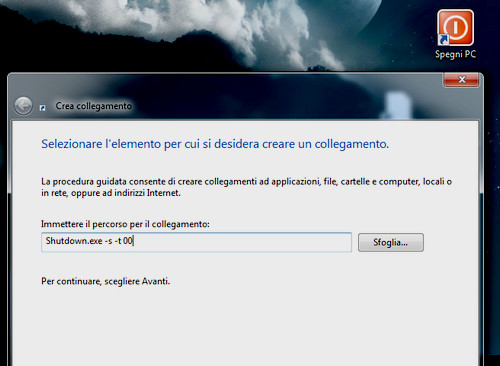
Trovate scomodo il fatto di dover aprire il menu Start di Windows per spegnere il PC? Non siete i soli, ma per fortuna esiste un metodo rapido e semplice per risolvere questo “problema” senza dover installare applicazioni di terze parti: creare un collegamento per spegnere il PC sul desktop.
Se non sapete ancora come creare un collegamento per spegnere il PC sul desktop, non preoccupatevi perché stiamo per descrivervi la procedura da seguire per filo e per segno. Tempo una manciata di secondi e avrete sul desktop del vostro Windows un comodo pulsante per spegnere il computer.
- La prima mossa che dovete portare a compimento è cliccare con il pulsante destro del mouse in un punto senza icone del desktop e selezionare la voce Nuovo > Collegamento dal menu contestuale;
- Nella finestra che si è aperta, digitate il codice Shutdown.exe -s -t 00 e cliccate sul pulsante Avanti per continuare nella creazione del collegamento;
- Digitate un nome da assegnare al collegamento (es. Spegni PC) nel campo Immettere il nome del collegamento e cliccate sul pulsante Fine per completare la creazione del collegamento.
Ecco fatto! Adesso avete un’icona perfettamente funzionante per spegnere il PC dal desktop. Ogni volta che lo vorrete, potrete quindi terminare la sessione di lavoro e chiudere correttamente il sistema con un semplice doppio click. Non ci sono controindicazioni rispetto alla classica procedura di spegnimento.
Oltre a creare un collegamento per spegnere il PC sul desktop, potete creare anche delle icone per riavviare il sistema, bloccare la postazione di lavoro, ibernare il computer e mettere quest’ultimo in stand-by. Basta cambiare i codici da inserire nel collegamento in questo modo:
- Riavviare il sistema: Shutdown.exe -r -t 00
- Bloccare la postazione di lavoro: Rundll32.exe User32.dll,LockWorkStation
- Ibernare il computer: rundll32.exe PowrProf.dll,SetSuspendState
- Far andare il computer in stand-by: rundll32.exe powrprof.dll,SetSuspendState 0,1,0
